Guida utente NPD IT
|
|
|
- Florindo Sartori
- 8 anni fa
- Visualizzazioni
Transcript
1 NPD IT
2 Copyright Copyright Nessuna parte della presente pubblicazione può essere riprodotta, memorizzata in sistemi informatici o trasmessa in qualsiasi forma o con qualsiasi mezzo elettronico, meccanico, tramite fotocopie, mediante registrazione o altro mezzo, senza il previo consenso scritto di Seiko Epson Corporation. Si declina qualsiasi responsabilità per eventuali brevetti in relazione all'uso delle informazioni contenute nel presente manuale. Si declina altresì qualsiasi responsabilità per danni derivanti dall'uso di tali informazioni. Le informazioni contenute nel presente manuale sono applicabili solo alla stampante Epson specificata. Epson non è responsabile dell'utilizzo di tali informazioni con altre stampanti. Né Seiko Epson Corporation, né le relative società affiliate sono da ritenersi responsabili verso l'acquirente del prodotto o verso terzi per danni, perdite, costi o spese sostenuti o subiti dall'acquirente o da terzi a seguito di incidenti, uso indebito o improprio del prodotto o modifiche, riparazioni o alterazioni non autorizzate effettuate sullo stesso oppure (esclusi gli Stati Uniti) della mancata osservanza delle istruzioni per l'uso e la manutenzione fornite da Seiko Epson Corporation. Seiko Epson Corporation e le relative società affiliate non potranno essere ritenute responsabili per eventuali danni o problemi causati dall'utilizzo di opzioni o materiali di consumo diversi da quelli designati da Seiko Epson Corporation come prodotti originali Epson o prodotti approvati Epson. Seiko Epson Corporation non potrà essere ritenuta responsabile per eventuali danni derivanti da interferenze elettromagnetiche verificatesi in seguito all'uso di cavi di interfaccia diversi da quelli designati da Seiko Epson Corporation come prodotti approvati Epson Seiko Epson Corporation. All rights reserved. Il contenuto del presente manuale e le specifiche del prodotto sono soggetti a modifica senza preavviso. 2
3 Marchi Marchi EPSON è un marchio registrato ed EPSON EXCEED YOUR VISION ed EXCEED YOUR VISION sono marchi di Seiko Epson Corporation. PRINT Image Matching e il logo PRINT Image Matching sono marchi di Seiko Epson Corporation. Copyright 2001 Seiko Epson Corporation. All rights reserved. Intel is a registered trademark of Intel Corporation. EPSON Scan software is based in part on the work of the Independent JPEG Group. libtiff Copyright Sam Leffler Copyright Silicon Graphics, Inc. Permission to use, copy, modify, distribute, and sell this software and its documentation for any purpose is hereby granted without fee, provided that (i) the above copyright notices and this permission notice appear in all copies of the software and related documentation, and (ii) the names of Sam Leffler and Silicon Graphics may not be used in any advertising or publicity relating to the software without the specific, prior written permission of Sam Leffler and Silicon Graphics. THE SOFTWARE IS PROVIDED "AS-IS" AND WITHOUT WARRANTY OF ANY KIND, EXPRESS, IMPLIED OR OTHERWISE, INCLUDING WITHOUT LIMITATION, ANY WARRANTY OF MERCHANTABILITY OR FITNESS FOR A PARTICULAR PURPOSE. IN NO EVENT SHALL SAM LEFFLER OR SILICON GRAPHICS BE LIABLE FOR ANY SPECIAL, INCIDENTAL, INDIRECT OR CONSEQUENTIAL DAMAGES OF ANY KIND, OR ANY DAMAGES WHATSOEVER RESULTING FROM LOSS OF USE, DATA OR PROFITS, WHETHER OR NOT ADVISED OF THE POSSIBILITY OF DAMAGE, AND ON ANY THEORY OF LIABILITY, ARISING OUT OF OR IN CONNECTION WITH THE USE OR PERFORMANCE OF THIS SOFTWARE. Microsoft, Windows, and Windows Vista are registered trademarks of Microsoft Corporation. Apple, Macintosh, Mac OS, OS X, and Bonjour are trademarks of Apple Inc., registered in the U.S. and other countries. AirPrint is a trademark of Apple Inc. Apple Chancery, Chicago, Geneva, Hoefler Text, Monaco and New York are trademarks or registered trademarks of Apple Inc. Google Cloud Print is a registered trademark of Google Inc. Monotype is a trademark of Monotype Imaging, Inc. registered in the United States Patent and Trademark Office and may be registered in certain jurisdictions. Albertus, Arial, Gill Sans, Joanna and Times New Roman are trademarks of The Monotype Corporation. ITC Avant Garde, ITC Bookman, ITC Lubalin, ITC Mona Lisa Recut, ITC Symbol, ITC Zapf-Chancery, and ITC Zapf Dingbats are trademarks of International Typeface Corporation registered in the United States Patent and Trademark Office and may be registered in certain jurisdictions. Clarendon, Helvetica, New Century Schoolbook, Optima, Palatino, Stempel Garamond, Times and Univers are registered trademarks of Heidelberger Druckmaschinen AG, which may be registered in certain jurisdictions, exclusively licensed through Linotype Library GmbH, a wholly owned subsidiary of Heidelberger Druckmaschinen AG. Wingdings is a registered trademark of Microsoft Corporation in the United States and other countries. Antique Olive is a registered trademark of Marcel Olive and may be registered in certain jurisdictions. Adobe SansMM, Adobe SerifMM, Carta, and Tekton are registered trademarks of Adobe Systems Incorporated. Marigold and Oxford are trademarks of AlphaOmega Typography. 3
4 Marchi Coronet is a registered trademark of Ludlow Type Foundry. Eurostile is a trademark of Nebiolo. Bitstream is a registered trademark of Bitstream Inc. registered in the United States Patent and Trademark Office and may be registered in certain jurisdictions. Swiss is a trademark of Bitstream Inc. registered in the United States Patent and Trademark Office and may be registered in certain jurisdictions. PCL is the registered trademark of Hewlett-Packard Company. Adobe, Adobe Reader, PostScript3, Acrobat, and Photoshop are trademarks of Adobe systems Incorporated, which may be registered in certain jurisdictions. Getopt Copyright 1987, 1993, 1994 The Regents of the University of California. All rights reserved. Redistribution and use in source and binary forms, with or without modification, are permitted provided that the following conditions are met: 1. Redistributions of source code must retain the above copyright notice, this list of conditions and the following disclaimer. 2. Redistributions in binary form must reproduce the above copyright notice, this list of conditions and the following disclaimer in the documentation and/or other materials provided with the distribution. 4. Neither the name of the University nor the names of its contributors may be used to endorse or promote products derived from this software without specific prior written permission. THIS SOFTWARE IS PROVIDED BY THE REGENTS AND CONTRIBUTORS ''AS IS'' AND ANY EXPRESS OR IMPLIED WARRANTIES, INCLUDING, BUT NOT LIMITED TO, THE IMPLIED WARRANTIES OF MERCHANTABILITY AND FITNESS FOR A PARTICULAR PURPOSE ARE DISCLAIMED. IN NO EVENT SHALL THE REGENTS OR CONTRIBUTORS BE LIABLE FOR ANY DIRECT, INDIRECT, INCIDENTAL, SPECIAL, EXEMPLARY, OR CONSEQUENTIAL DAMAGES (INCLUDING, BUT NOT LIMITED TO, PROCUREMENT OF SUBSTITUTE GOODS OR SERVICES; LOSS OF USE, DATA, OR PROFITS; OR BUSINESS INTERRUPTION) HOWEVER CAUSED AND ON ANY THEORY OF LIABILITY, WHETHER IN CONTRACT, STRICT LIABILITY, OR TORT (INCLUDING NEGLIGENCE OR OTHERWISE) ARISING IN ANY WAY OUT OF THE USE OF THIS SOFTWARE, EVEN IF ADVISED OF THE POSSIBILITY OF SUCH DAMAGE. Arcfour This code illustrates a sample implementation of the Arcfour algorithm. Copyright April 29, 1997 Kalle Kaukonen. All Rights Reserved. Redistribution and use in source and binary forms, with or without modification, are permitted provided that this copyright notice and disclaimer are retained. THIS SOFTWARE IS PROVIDED BY KALLE KAUKONEN AND CONTRIBUTORS ''AS IS'' AND ANY EXPRESS OR IMPLIED WARRANTIES, INCLUDING, BUT NOT LIMITED TO, THE IMPLIED WARRANTIES OF MERCHANTABILITY AND FITNESS FOR A PARTICULAR PURPOSE ARE DISCLAIMED. IN NO EVENT SHALL KALLE KAUKONEN OR CONTRIBUTORS BE LIABLE FOR ANY DIRECT, INDIRECT, INCIDENTAL, SPECIAL, EXEMPLARY, OR CONSEQUENTIAL DAMAGES (INCLUDING, BUT NOT LIMITED TO, PROCUREMENT OF SUBSTITUTE GOODS OR SERVICES; LOSS OF USE, DATA, OR PROFITS; OR BUSINESS INTERRUPTION) HOWEVER CAUSED AND ON ANY THEORY OF LIABILITY, WHETHER IN CONTRACT, STRICT LIABILITY, OR TORT (INCLUDING NEGLIGENCE OR OTHERWISE) ARISING IN ANY WAY OUT OF THE USE OF THIS SOFTWARE, EVEN IF ADVISED OF THE POSSIBILITY OF SUCH DAMAGE. 4
5 Marchi microsdhc Logo is a trademark of SD-3C, LLC. la scheda microsdhc è incorporata nel prodotto e non può essere rimossa. Avviso generale: gli altri nomi di prodotto qui riportati sono utilizzati solo a scopo identificativo e possono essere marchi dei rispettivi proprietari. Epson non rivendica alcun diritto su tali marchi. 5
6 Sommario Sommario Copyright Marchi Informazioni sul manuale Introduzione ai manuali...10 Simboli e indicazioni...10 Descrizioni utilizzate nel manuale...11 Riferimenti per i sistemi operativi...11 Istruzioni importanti Avvertenze per la sicurezza...12 Istruzioni e avvertenze sulla stampante...13 Istruzioni e avvertenze sulla configurazione e sull'utilizzo della stampante Istruzioni e avvertenze sull'utilizzo della stampante con una connessione wireless...15 Istruzioni e avvertenze sull'utilizzo del touchscreen...15 Istruzioni e avvertenze per l'utilizzo del mobiletto opzionale...15 Protezione dei dati personali...15 Impostazioni di amministrazione Blocco delle impostazioni della stampante mediante la password di amministratore...16 Sblocco delle impostazioni della stampante Limitazioni delle funzionalità per gli utenti...16 Informazioni di base sulla stampante Nomi e funzioni delle parti...18 Pannello di controllo...22 Spie e pulsanti...22 Icone visualizzate sul display LCD...22 Icone visualizzate sulla tastiera su schermo del display LCD...24 Voci di menu...24 Modalità Copia...24 Modalità Scansione...26 Modalità Fax...28 Modalità Dispos. mem Modalità Configura...31 Modalità Contatti Modalità Preimpostazioni...42 Menu Stato...42 Caricamento della carta Precauzioni per la manipolazione della carta Carta disponibile e capacità Elenco dei tipi di carta...46 Caricamento di carta nel Cassetto carta...47 Caricamento di carta nell'alim. posteriore carta Caricamento di carta nell'slot anteriore alim. carta. 51 Caricamento di buste e precauzioni...52 Impostazione del formato e del tipo di carta per ogni origine carta...53 Posizionamento degli originali Tipi di originali disponibili per l'adf Posizionamento di originali nell'adf...54 Posizionamento di originali sul Vetro dello scanner...56 Gestione di contatti Salvataggio di contatti Salvataggio di contatti in un gruppo...58 Registrazione e backup di contatti tramite computer...59 Stampa Stampa dal pannello di controllo...60 Stampa da computer Autenticazione di utenti nel driver della stampante quando è attivata la limitazione delle funzionalità per gli utenti (solo sistemi Windows)...61 Istruzioni di base sulla stampa - Windows Istruzioni di base sulla stampa - Mac OS X Stampa fronte/retro...64 Stampa di più pagine su un singolo foglio Stampa adattata al formato carta selezionato Stampa di più file contemporaneamente (solo sistemi Windows)...69 Stampa ingrandita e realizzazione di poster (solo sistemi Windows)...70 Stampa su buste...76 Stampa mediante funzionalità avanzate
7 Sommario Stampa mediante un driver della stampante PostScript...80 Stampa mediante un driver della stampante PostScript (sistemi Windows)...80 Stampa mediante un driver della stampante PostScript (sistemi Mac OS X) Impostazione di voci per il driver della stampante PostScript...84 Stampa mediante il driver della stampante Epson Universal P6 (solo sistemi Windows) Stampa da dispositivi intelligenti...85 Annullamento della stampa...86 Annullamento della stampa - Pulsante della stampante...86 Annullamento della stampa - Menu Stato Annullamento della stampa - Windows Annullamento della stampa - Sistemi Mac OS X. 87 Copia Scansione Scansione mediante il pannello di controllo...89 Scansione in un messaggio Scansione in una cartella di rete o in un server FTP...90 Scansione in un dispositivo di memoria Scansione nel cloud...91 Scansione mediante Document Capture Pro (solo sistemi Windows)...91 Scansione in un computer (WSD)...92 Scansione da computer...92 Autenticazione di utenti per l'utilizzo del controllo dell'accesso in EPSON Scan (solo sistemi Windows)...92 Scansione in Modo Office Scansione in Modo Professionale Scansione da dispositivi intelligenti...96 Operazioni fax Configurazione di un fax...97 Collegamento a una linea telefonica Configurazione di impostazioni fax di base Invio di fax Operazioni di invio fax di base Modalità varie di invio fax Ricezione di fax Impostazione della modalità di ricezione Modalità varie di ricezione fax Configurazione delle impostazioni di output per i fax ricevuti Utilizzo di altre funzionalità fax Stampa di report ed elenco fax Impostazioni di sicurezza per i fax Verifica dei lavori fax Sostituzione di cartucce di inchiostro e altri materiali di consumo Verifica dello stato di cartucce di inchiostro e contenitore di manutenzione Verifica dello stato di cartucce di inchiostro e contenitore di manutenzione - Pannello di controllo Verifica dello stato di cartucce di inchiostro e contenitore di manutenzione - Windows Verifica dello stato di cartucce di inchiostro e contenitore di manutenzione - Mac OS X Codici delle cartucce di inchiostro Precauzioni per la manipolazione delle cartucce di inchiostro Sostituzione delle cartucce di inchiostro Codice del contenitore di manutenzione Precauzioni per la manipolazione del contenitore di manutenzione Sostituzione del contenitore di manutenzione Codici dei Rulli di manutenzione Sostituzione dei Rulli di manutenzione nel Cassetto carta Sostituzione dei Rulli di manutenzione nel Cassetti carta da 2 a Stampa temporanea con inchiostro nero Stampa temporanea con inchiostro nero - Windows Stampa temporanea con inchiostro nero - Mac OS X Risparmio di inchiostro nero quando la cartuccia è quasi esaurita (solo sistemi Windows)..134 Miglioramento della qualità di scansione e di stampa Controllo e pulizia della testina di stampa Controllo e pulizia della testina di stampa - Pannello di controllo Controllo e pulizia della testina di stampa - Windows Controllo e pulizia della testina di stampa - Mac OS X
8 Sommario Allineamento della testina di stampa Allineamento della testina di stampa - Pannello di controllo Allineamento della testina di stampa - Windows Allineamento della testina di stampa - Mac OS X Pulizia del percorso carta Pulizia dell'adf Pulizia del Vetro dello scanner Informazioni sulle applicazioni e i servizi di rete Servizio Epson Connect Web Config Applicazioni necessarie Driver della stampante (sistemi Windows) Driver della stampante (sistemi Mac OS X) EPSON Scan (driver dello scanner) Document Capture Pro (solo sistemi Windows) 148 Driver PC-FAX (driver del fax) FAX Utility E-Web Print (solo sistemi Windows) EPSON Software Updater EpsonNet Config Disinstallazione di applicazioni Disinstallazione di applicazioni - Windows Disinstallazione di applicazioni - Mac OS X Installazione di applicazioni Installazione di un driver della stampante PostScript Installazione del driver della stampante Epson Universal P6 (solo sistemi Windows) Aggiornamento di applicazioni e firmware Risoluzione dei problemi Verifica dello stato della stampante Verifica di messaggi sul display LCD Codici di errore visualizzati nel menu Stato Verifica dello stato della stampante - Windows..163 Verifica dello stato della stampante - Mac OS X 164 Rimozione della carta inceppata Rimozione della carta inceppata dal coperchio anteriore (A) Rimozione di carta inceppata dall'alim. posteriore carta (B1) Rimozione di carta inceppata dall'slot anteriore alim. carta (B2) Rimozione di carta inceppata dal Cassetto carta (C1/C2/C3/C4) Rimozione di carta inceppata dal Coperchio posteriore 1 (D1) e dal Coperchio posteriore 2 (D2) Rimozione di carta inceppata dal Coperchio posteriore (E) dell'unità cassetto carta opzionale Rimozione di carta inceppata dall'adf (F) Problemi di alimentazione della carta Mancata alimentazione degli originali nell'adf 173 Problemi di alimentazione e del pannello di controllo La stampante non si accende La stampante non si spegne Il display LCD si scurisce La stampante non stampa Problemi nelle stampe Qualità di stampa mediocre Qualità di copia mediocre Visualizzazione di un'immagine presente sul retro dell'originale nell'immagine copiata Posizione, dimensioni o margini della stampa errati Carta macchiata o segnata Stampa di caratteri errati o distorti Inversione dell'immagine stampata Impossibile risolvere il problema di stampa Stampa troppo lenta Problemi del driver della stampante PostScript Impossibile stampare mediante il driver della stampante PostScript Impossibile stampare correttamente mediante il driver della stampante PostScript Qualità di stampa mediocre durante l'utilizzo del driver della stampante PostScript Stampa troppo lenta durante l'utilizzo del driver della stampante PostScript Impossibile avviare la scansione Problemi nelle immagini acquisite Qualità di scansione mediocre Presenza di caratteri sfocati Visualizzazione di un'immagine presente sul retro dell'originale nell'immagine acquisita Visualizzazione di motivi a tratteggio incrociato (moiré) nell'immagine acquisita Area o direzione di scansione errata Impossibile risolvere il problema con l'immagine acquisita Altri problemi di scansione
9 Sommario Funzionamento errato dell'anteprima con miniature Scansione troppo lenta Interruzioni durante la scansione in formato PDF/Multi-TIFF Problemi durante l'invio e la ricezione di fax Impossibile inviare o ricevere fax Impossibile inviare fax Impossibile inviare fax a un destinatario specifico Impossibile inviare fax a un'ora specifica Impossibile ricevere fax Errore di memoria insufficiente Qualità mediocre dei fax inviati Invio di fax nel formato errato Qualità mediocre dei fax ricevuti Impossibile ricevere fax in formato A Impossibile stampare i fax ricevuti Altri problemi di fax Impossibile effettuare chiamate con il telefono connesso La segreteria telefonica non è in grado di rispondere alle chiamate vocali Mancata visualizzazione del numero di fax del mittente sui fax ricevuti o visualizzazione di un numero errato Altri problemi Leggere scosse elettriche quando si tocca la stampante Funzionamento troppo rumoroso Data e ora errate Impossibile riconoscere il dispositivo di memoria Impossibile salvare dati in un dispositivo di memoria Password dimenticata Applicazione bloccata da un firewall (solo sistemi Windows) Dimensioni Specifiche elettriche Specifiche ambientali Requisiti di sistema Informazioni sui caratteri Caratteri disponibili per il linguaggio PostScript Caratteri disponibili per il linguaggio PCL Caratteri disponibili per il linguaggio PCL Elenchi dei set di simboli Informazioni normative Standard e approvazioni Limitazioni sulla copia Spostamento e trasporto della stampante Trasporto della stampante per un breve tragitto 210 Trasporto della stampante Installazione di unità opzionali Codice del mobiletto opzionale Installazione del mobiletto opzionale Codice delle unità cassetto carta opzionali Installazione di unità cassetto carta opzionali Condivisione della stampante Informazioni di assistenza Sito Web di supporto Come contattare l'assistenza Epson Appendice Specifiche tecniche Specifiche della stampante Specifiche dello scanner Specifiche dell'interfaccia Specifiche del fax Specifiche Wi-Fi Specifiche Ethernet Protocollo di sicurezza Specifiche dei dispositivi USB esterni Specifiche per i dati supportati
10 Informazioni sul manuale Informazioni sul manuale Introduzione ai manuali Nel sito Web di supporto Epson sono disponibili le versioni più recenti dei manuali seguenti. (Europa) (al di fuori dell'europa) Avvertenze importanti per la sicurezza (manuale cartaceo) Fornisce istruzioni per un utilizzo sicuro della stampante. Il manuale potrebbe non essere fornito con alcuni i modelli e in alcune aree geografiche. Inizia qui (manuale cartaceo) Fornisce informazioni di base su stampante e servizi. Guida utente (manuale in formato PDF) Il presente manuale. Fornisce istruzioni su come utilizzare la stampante, sostituire le cartucce di inchiostro, eseguire operazioni di manutenzione e risolvere problemi. Guida di rete (manuale in formato PDF) Fornisce informazioni sulle impostazioni di rete e sulla risoluzione dei problemi per l'utilizzo della stampante in una rete. Guida per amministratore (manuale in formato PDF) Fornisce agli amministratori di rete informazioni sulla gestione e sulle impostazioni della stampante. Guida di Epson Connect (manuale in formato PDF) Fornisce informazioni sui servizi Epson Connect. La guida è disponibile nel sito Web di Epson Connect. (solo Europa) Oltre ai manuali sopra indicati, è possibile consultare diverse risorse di assistenza disponibili nella stampante o nelle applicazioni con essa fornite. Simboli e indicazioni! Attenzione: Istruzioni che devono essere seguite attentamente per evitare lesioni personali. c Importante: Istruzioni che devono essere seguite per evitare danni alle apparecchiature. Istruzioni contenenti suggerimenti utili e limitazioni relativi al funzionamento della stampante. & 10
11 Informazioni sul manuale Collegamenti alle sezioni correlate. Descrizioni utilizzate nel manuale Le schermate del driver della stampante e di EPSON Scan (driver dello scanner) incluse nel presente manuale provengono da sistemi Windows 8 o Mac OS X v10.8.x. Il contenuto visualizzato nelle schermate varia a seconda del modello in uso e del contesto di utilizzo. Le illustrazioni della stampante contenute nel presente manuale vengono fornite solo a scopo esemplificativo. È possibile che non corrispondano esattamente al modello in uso, tuttavia il funzionamento è identico. Alcune voci di menu nella schermata del display LCD variano a seconda del modello in uso e delle impostazioni configurate. Riferimenti per i sistemi operativi Windows Nel presente manuale, termini quali "Windows 8.1", "Windows 8", "Windows 7", "Windows Vista", "Windows XP", "Windows Server 2012", "Windows Server 2008 R2", "Windows Server 2008", "Windows Server 2003 R2" e "Windows Server 2003" vengono utilizzati per i sistemi operativi indicati di seguito. Inoltre, il termine "Windows" viene utilizzato per tutte le versioni del sistema operativo. Sistema operativo Microsoft Windows 8.1 Sistema operativo Microsoft Windows 8 Sistema operativo Microsoft Windows 7 Sistema operativo Microsoft Windows Vista Sistema operativo Microsoft Windows XP Sistema operativo Microsoft Windows XP Professional x64 Edition Sistema operativo Microsoft Windows Server 2012 Sistema operativo Microsoft Windows Server 2008 R2 Sistema operativo Microsoft Windows Server 2008 Sistema operativo Microsoft Windows Server 2003 R2 Sistema operativo Microsoft Windows Server 2003 Mac OS X Nel presente manuale, per "Mac OS X v10.9.x" si intende "OS X Mavericks" e per "Mac OS X v10.8.x" si intende "OS X Mountain Lion". Inoltre, il termine "Mac OS X" viene utilizzato per "Mac OS X v10.9.x", "Mac OS X v10.8.x", "Mac OS X v10.7.x", "Mac OS X v10.6.x" e "Mac OS X v10.5.8". 11
12 Istruzioni importanti Istruzioni importanti Avvertenze per la sicurezza È necessario leggere e seguire le istruzioni per garantire un uso sicuro della stampante. Conservare il presente manuale per consultazione futura. Seguire inoltre tutti gli avvisi e tutte le istruzioni indicati sulla stampante. Utilizzare esclusivamente il cavo di alimentazione fornito con la stampante, che non deve essere utilizzato per altre apparecchiature. L'uso della stampante con altri cavi di alimentazione o l'uso del cavo di alimentazione in dotazione con altre apparecchiature può provocare incendi o scosse elettriche. Verificare che il cavo di alimentazione CA sia conforme alle normative locali in materia di sicurezza. Non smontare, modificare o tentare di riparare il cavo di alimentazione, la spina, l'unità stampante, l'unità scanner o gli accessori opzionali se non indicato specificamente nei manuali della stampante. In presenza di una delle condizioni indicate di seguito, scollegare la stampante e rivolgersi al servizio di assistenza: Il cavo di alimentazione o la spina sono danneggiati, è penetrato liquido nella stampante, la stampante è caduta o l'involucro è danneggiato, la stampante non funziona come previsto o mostra un'evidente variazione in termini di prestazioni. Non regolare alcun controllo non indicato nelle istruzioni per l'uso. Collocare la stampante in prossimità di una presa elettrica dalla quale sia possibile scollegare facilmente il cavo di alimentazione. Non collocare o conservare la stampante all'esterno, in luoghi particolarmente sporchi o polverosi, in prossimità di acqua e fonti di calore oppure in luoghi soggetti a urti, vibrazioni, temperatura elevata o umidità. Prestare attenzione a non versare liquidi sulla stampante e a non utilizzarla con le mani bagnate. Tenere la stampante a una distanza di almeno 22 cm dai pacemaker cardiaci. Le onde radio emesse dalla stampante possono compromettere il funzionamento dei pacemaker cardiaci. Se il display LCD è danneggiato, contattare il rivenditore di fiducia. Se la soluzione a cristalli liquidi entra a contatto con le mani, lavarle accuratamente con acqua e sapone. Se la soluzione a cristalli liquidi entra a contatto con gli occhi, sciacquarli immediatamente con acqua. Se dopo aver sciacquato abbondantemente gli occhi permangono problemi alla vista o uno stato di malessere, rivolgersi immediatamente a un medico. Evitare di usare il telefono durante i temporali. La caduta di un fulmine potrebbe dare origine a scosse elettriche. Non utilizzare il telefono per segnalare una fuga di gas nelle immediate vicinanze della fuga. 12
13 Istruzioni importanti La stampante è pesante e deve essere sollevata e trasportata da almeno due persone. Le persone che sollevano la stampante devono adottare la postura adeguata, come illustrato di seguito. Prestare attenzione quando si maneggiano le cartucce di inchiostro usate, in quanto intorno all'apertura di erogazione inchiostro potrebbe essersi accumulata una piccola quantità di inchiostro. Se l'inchiostro dovesse venire a contatto con la pelle, lavare accuratamente l'area interessata con acqua e sapone. Se l'inchiostro dovesse penetrare negli occhi, sciacquarli immediatamente con acqua. Se dopo aver sciacquato abbondantemente gli occhi permangono problemi alla vista o uno stato di malessere, rivolgersi immediatamente a un medico. Se l'inchiostro dovesse penetrare nella bocca, rivolgersi subito a un medico. Non smontare le cartucce di inchiostro e il contenitore di manutenzione, onde evitare che l'inchiostro venga a contatto con gli occhi o con la pelle. Non agitare eccessivamente le cartucce, onde evitare fuoriuscite di inchiostro. Tenere le cartucce di inchiostro e il contenitore di manutenzione fuori dalla portata dei bambini. Istruzioni e avvertenze sulla stampante Leggere e seguire le istruzioni riportate di seguito per evitare di danneggiare la stampante o altri beni personali. Conservare il presente manuale per consultazione futura. Istruzioni e avvertenze sulla configurazione e sull'utilizzo della stampante Non bloccare né ostruire le bocchette di ventilazione e le aperture della stampante. Utilizzare esclusivamente il tipo di alimentazione elettrica indicato sull'etichetta della stampante. Evitare di utilizzare prese a cui sono collegati fotocopiatrici o sistemi di aerazione che si accendono e si spengono con frequenza. Evitare di utilizzare prese elettriche controllate da interruttori o timer automatici. 13
14 Istruzioni importanti Tenere l'intero sistema del computer lontano da potenziali fonti di interferenze elettromagnetiche, ad esempio altoparlanti o unità di base di telefoni cordless. I cavi di alimentazione devono essere disposti in modo da evitare abrasioni, tagli, logoramento, piegamenti e attorcigliamenti. Non collocare oggetti sopra i cavi di alimentazione e fare in modo che tali cavi non possano essere calpestati. Prestare particolare attenzione affinché tutti i cavi di alimentazione non vengano piegati alle estremità e nei punti in cui entrano ed escono dal trasformatore. Se si collega la stampante a una presa multipla, verificare che l'amperaggio totale dei dispositivi collegati alla presa non sia superiore a quello supportato dalla presa. Verificare inoltre che l'amperaggio totale di tutti i dispositivi collegati alla presa a muro non sia superiore al valore massimo consentito per la presa. Se si prevede di utilizzare la stampante in Germania, l'impianto dell'edificio deve essere protetto mediante un interruttore automatico da 10 o 16 ampere per fornire alla stampante un'adeguata protezione da cortocircuiti e sovracorrenti. Quando si collega la stampante a un computer o a un altro dispositivo mediante cavo, verificare che i connettori siano orientati correttamente. Ogni connettore può essere orientato correttamente in un solo modo. Se un connettore viene inserito con l'orientamento errato, i dispositivi collegati al cavo potrebbero risultare danneggiati. Collocare la stampante su una superficie piana e stabile, che si estenda oltre la base in tutte le direzioni. Se la stampante risulta inclinata, non funziona correttamente. Per la conservazione e il trasporto, non inclinare la stampante, non posizionarla verticalmente e non capovolgerla, onde evitare fuoriuscite di inchiostro. Lasciare spazio sufficiente dietro la stampante per i relativi cavi. Lasciare spazio sufficiente sopra la stampante per consentire il sollevamento del coperchio documenti. Lasciare spazio sufficiente davanti alla stampante per consentire la completa espulsione della carta. Evitare luoghi soggetti a brusche variazioni di temperatura e umidità. Inoltre, tenere la stampante lontana dalla luce solare diretta, da sorgenti di illuminazione intensa e da fonti di calore. Non inserire oggetti nelle aperture della stampante. Non inserire le mani nella stampante durante le operazioni di stampa. Non toccare il cavo piatto bianco all'interno della stampante. Non utilizzare prodotti spray contenenti gas infiammabili all'interno o nelle immediate vicinanze della stampante. Ciò potrebbe provocare un incendio. Non spostare manualmente la testina di stampa, onde evitare il danneggiamento della stampante. Prestare attenzione affinché le dita non rimangano incastrate durante la chiusura del coperchio documenti. Non esercitare una pressione eccessiva sul vetro dello scanner durante il posizionamento degli originali. Spegnere sempre la stampante utilizzando il pulsante P. Non scollegare la stampante dalla presa di alimentazione e non interrompere l'alimentazione fino a quando la spia del pulsante P non smette di lampeggiare. Prima di trasportare la stampante, verificare che la testina di stampa sia nella posizione di riposo (completamente a destra) e che le cartucce di inchiostro siano installate. Se si prevede di non utilizzare la stampante per un periodo di tempo prolungato, scollegare il cavo di alimentazione dalla presa di corrente. 14
15 Istruzioni importanti Istruzioni e avvertenze sull'utilizzo della stampante con una connessione wireless Non utilizzare la stampante all'interno di strutture sanitarie o in prossimità di apparecchiature mediche. Le onde radio emesse dalla stampante possono compromettere il funzionamento delle apparecchiature elettriche per uso medico. Non utilizzare la stampante in prossimità di dispositivi controllati automaticamente, ad esempio porte automatiche o allarmi antincendio. Le onde radio emesse dalla stampante possono compromettere il funzionamento di tali dispositivi e provocare incidenti dovuti al malfunzionamento. Istruzioni e avvertenze sull'utilizzo del touchscreen Il display LCD può presentare piccole macchie scure o chiare e le relative caratteristiche possono determinare una luminosità non uniforme. Ciò è normale e non indica un guasto del display. Per pulire il display, utilizzare solo un panno asciutto e morbido. Non utilizzare detergenti liquidi o chimici. La copertura esterna del touchscreen potrebbe rompersi in caso di forte urto. Se la superficie del pannello si scheggia o presenta crepe, contattare il rivenditore; non toccare o tentare di rimuovere i pezzi rotti. Esercitare una leggera pressione con le dita sul touchscreen. Non esercitare una forte pressione né utilizzare le unghie. Non utilizzare strumenti appuntiti quali penne a sfera, matite appuntite, stilo e così via. La condensa che potrebbe formarsi all'interno del touchscreen a causa di brusche variazioni di temperatura o umidità può incidere negativamente sulle prestazioni. Istruzioni e avvertenze per l'utilizzo del mobiletto opzionale Il mobiletto è stato appositamente progettato per l'uso esclusivo con il modello di stampante descritto e con eventuali unità cassetto carta opzionali. Utilizzarlo esclusivamente con la stampante e le unità cassetto carta specificate. Non salire sul mobiletto e non appoggiare oggetti pesanti sulla relativa superficie. Utilizzare il mobiletto con i due supporti in dotazione. Fissare la stampante o l'unità cassetto carta opzionale al mobiletto mediante i due accessori di fissaggio e le viti forniti con il mobiletto. Durante l'utilizzo della stampante, verificare che le rotelle nella parte anteriore del mobiletto siano bloccate. Quando le rotelle sono bloccate, non spostare il mobiletto. Dopo l'installazione della stampante o di un'unità cassetto carta opzionale, evitare di spostare il mobiletto su superfici irregolari. Protezione dei dati personali La stampante consente di memorizzare nomi, numeri di telefono e indirizzi , anche se spenta. Prima di cedere la stampante ad altri o smaltirla, è consigliabile cancellare la memoria selezionando Configura > Amministrazione sistema > Ripristina impostaz. predef. > Cancellare dati e impostazioni nel pannello di controllo. 15
16 Impostazioni di amministrazione Impostazioni di amministrazione Blocco delle impostazioni della stampante mediante la password di amministratore È possibile impostare una password di amministratore per bloccare le impostazioni della stampante affinché non possano essere modificate da altri utenti. È possibile bloccare le impostazioni indicate di seguito. Amministrazione sistema Modalità Eco Preimp. Contatti Se non si immette la password, le impostazioni esistenti non potranno essere modificate. La password è necessaria anche per la configurazione di impostazioni mediante Web Config o EpsonNet Config. c Importante: Non dimenticare la password. Se si dimentica la password, è necessario contattare il rivenditore di fiducia. 1. Accedere alla modalità Configura dalla schermata iniziale. 2. Selezionare Impostazioni amministratore > Password amministratore. 3. Selezionare Registra e immettere una password. 4. Immettere di nuovo la password. 5. Selezionare Impostazione blocco e attivare il blocco. Sblocco delle impostazioni della stampante. 1. Accedere alla modalità Configura dalla schermata iniziale. 2. Selezionare Impostazioni amministratore. 3. Immettere la password di amministratore. 4. Selezionare Impostazione blocco e disattivare il blocco. Limitazioni delle funzionalità per gli utenti La funzionalità non è supportata per Mac OS X. 16
17 Impostazioni di amministrazione L'amministratore può limitare le funzionalità della stampante disponibili per singoli utenti. Per utilizzare una funzionalità soggetta a limitazioni, gli utenti devono immettere un ID e una password nel panello di controllo. Le limitazioni consentono di evitare l'utilizzo improprio della stampante. Le impostazioni di limitazione devono essere configurate su computer tramite Web Config. Per ulteriori informazioni, vedere la Guida per amministratore. Una volta configurate le impostazioni nel computer, è necessario attivare la limitazione delle funzionalità per gli utenti nella stampante. Selezionare Configura > Amministrazione sistema > Impostazioni di sicurezza > Controllo accesso nella schermata iniziale e attivare la funzionalità. 17
18 Informazioni di base sulla stampante Informazioni di base sulla stampante Nomi e funzioni delle parti A Coperchio dell'adf (alimentatore automatico di documenti) - (F) Può essere aperto per rimuovere gli originali inceppati dall'adf. B Vassoio di ingresso dell'adf (F) Consente l'alimentazione automatica degli originali. C Guide laterali Consentono l'alimentazione diretta degli originali nella stampante. Devono essere allineate ai bordi degli originali. D Vassoio di uscita dell'adf Trattiene gli originali espulsi dall'adf. E Guide laterali Consentono l'alimentazione diretta della carta nella stampante. Devono essere allineate ai bordi dei fogli utilizzati per la stampa. F Slot anteriore alim. carta (B2) Consente di caricare manualmente un foglio di carta per volta. G Cassetto carta 1 (C1) Consente il caricamento della carta. 18
19 Informazioni di base sulla stampante H Cassetti carta da 2 a 4 (da C2 a C4) Unità cassetto carta opzionali. Consentono il caricamento della carta. I Mobiletto Mobiletto opzionale. Può essere utilizzato per l'immagazzinamento di carta o altri materiali di consumo. A Guide laterali Consentono l'alimentazione diretta della carta nella stampante. Devono essere allineate ai bordi dei fogli utilizzati per la stampa. B Supporto carta Funge da supporto per i fogli di carta caricati. C Alim. posteriore carta (B1) Consente il caricamento della carta. D Protezione alimentatore Impedisce la penetrazione di corpi estranei nella stampante. Si consiglia di tenere la protezione chiusa nella maggior parte dei casi. E Vassoio di uscita Trattiene la carta espulsa. F Guide laterali Consentono l'alimentazione diretta della carta nella stampante. Devono essere allineate ai bordi dei fogli utilizzati per la stampa. 19
20 Informazioni di base sulla stampante G Cassetto carta Consente il caricamento della carta. A Coperchio documenti Blocca l'infiltrazione di luce esterna durante la scansione. B Vetro dello scanner Consente la scansione di originali. C Pannello di controllo Consente il funzionamento della stampante. D Porta USB per interfaccia esterna Consente il collegamento di dispositivi di memoria. E Testina di stampa Consente la diffusione di inchiostro. F Pannello anteriore (A) Aprire il pannello per sostituire le cartucce di inchiostro o rimuovere carta inceppata dalla stampante. 20
21 Informazioni di base sulla stampante A Coperchio posteriore 2 (D2) Può essere aperto per rimuovere la carta inceppata. B Ingresso CA Consente il collegamento del cavo di alimentazione. C Coperchio posteriore 1 (D1) Può essere aperto per sostituire il contenitore di manutenzione o i rulli di manutenzione, nonché per rimuovere la carta inceppata. D Coperchio posteriore (E) Coperchio per le unità cassetto carta opzionali. Può essere aperto per sostituire i rulli di manutenzione o per rimuovere la carta inceppata. E Porta USB ausiliaria Porta USB disponibile per un eventuale utilizzo futuro. Non rimuovere l'adesivo. F Porta LINE Consente il collegamento a una linea telefonica. G Porta EXT. Consente il collegamento di telefoni esterni. H Porta LAN Consente il collegamento di un cavo LAN. I Porta USB Consente il collegamento di un cavo USB. 21
22 Informazioni di base sulla stampante Pannello di controllo Spie e pulsanti A B C D E Consente di accendere e spegnere la stampante. Se la spia di alimentazione è spenta, scollegare il cavo di alimentazione. Visualizza la schermata iniziale. Interrompe il lavoro in corso e consente di interrompere un altro lavoro. Per riprendere un lavoro interrotto, premere nuovamente il pulsante. Ripristina lo stato precedente delle impostazioni correnti. Consente di interrompere l'operazione corrente. F - Visualizza menu e messaggi. È possibile toccare il display LCD per selezionare un menu e trascinare il dito per eseguire lo scorrimento. G H I 0-9, Torna alla schermata precedente. Visualizza il Menu Stato. È possibile verificare lo stato della stampante e la cronologia lavori. Quando si verifica un errore, la spia a sinistra inizia a lampeggiare o si accende. La spia dei dati a destra inizia a lampeggiare quando è in corso l'elaborazione dati. In presenza di lavori in coda, la spia si accende. Consente l'immissione di numeri, caratteri e simboli. J c Azzera le impostazioni numeriche, ad esempio il numero di copie. K L Avvia operazioni di stampa, copia, scansione e fax in bianco e nero. Avvia operazioni di stampa, copia, scansione e fax a colori. Icone visualizzate sul display LCD Sul display LCD vengono visualizzate le icone seguenti, a seconda dello stato della stampante. Per verificare le impostazioni di rete correnti e configurare le impostazioni Wi-Fi, premere l'icona delle impostazioni di rete. 22
23 Informazioni di base sulla stampante Premere l'icona per visualizzare istruzioni sul funzionamento della stampante quali informazioni sul caricamento della carta e il posizionamento degli originali. Si accende quando vengono posizionati originali nell'adf. Si accende quando le cartucce di inchiostro si stanno esaurendo o quando il contenitore di manutenzione è quasi pieno. Per verificare lo stato, premere il pulsante e selezionare Informazioni stampante. Si accende quando le cartucce di inchiostro sono esaurite o quando il contenitore di manutenzione è pieno. Per verificare lo stato, premere il pulsante e selezionare Informazioni stampante. Si accende quando nella memoria del prodotto vengono memorizzati documenti ricevuti non ancora letti, stampati o salvati. Indica la percentuale di utilizzo della memoria fax. Indica che la memoria fax è piena. Eliminare i documenti superflui dalla posta in arrivo. Indica che la stampante è connessa a una rete wireless (Wi-Fi) o cablata (Ethernet). Si accende quando la stampante è collegata a una rete cablata (Ethernet). Si accende quando la stampante è connessa a una rete wireless (Wi-Fi). Il numero di barrette indica la potenza di segnale della connessione. Maggiore è il numero di barrette visualizzate, maggiore è la potenza del segnale. Indica la presenza di un problema con la connessione wireless (Wi-Fi) della stampante o la ricerca in corso di una rete wireless (Wi-Fi) alla quale eseguire la connessione. Indica che la stampante è connessa a una rete wireless (Wi-Fi) in modalità Ad Hoc. Indica che la stampante è connessa a una rete wireless (Wi-Fi) in modalità Wi-Fi Direct. Indica che la stampante è connessa a una rete wireless (Wi-Fi) in modalità AP semplice. Indica che è attivata la limitazione delle funzionalità per gli utenti. Premere l'icona per accedere alla stampante. È necessario immettere un nome utente e una password. Per ottenere le informazioni di accesso, contattare l'amministratore della stampante. Indica che un utente con autorizzazioni di accesso ha eseguito l'accesso. & Errore di memoria insufficiente a pagina
24 Informazioni di base sulla stampante Icone visualizzate sulla tastiera su schermo del display LCD Durante la registrazione di un contatto, la configurazione delle impostazioni di rete e l'esecuzione di altre operazioni, è possibile immettere caratteri e simboli mediante la tastiera su schermo. Sulla tastiera su schermo vengono visualizzate le icone riportate di seguito. Le icone disponibili variano a seconda della voce in corso di impostazione. Consente di passare dall'inserimento di lettere maiuscole all'inserimento di lettere minuscole e viceversa. Consente di cambiare il tipo di carattere. 123#: consente l'immissione di numeri e simboli. ABC: consente l'immissione di lettere. ÁÄÂ: consente l'immissione di caratteri speciali, ad esempio i caratteri accentati. Consente di cambiare il layout della tastiera. Consente l'immissione di uno spazio. Consente di eliminare l'ultimo carattere a sinistra. Consente l'immissione di un carattere. Voci di menu Modalità Copia I menu disponibili variano in base al layout selezionato. Per visualizzare i menu delle impostazioni nascosti, premere Impostazioni. Menu Numero di copie Impostazioni e descrizioni Immettere il numero di copie. 24
25 Informazioni di base sulla stampante Menu Impostazioni e descrizioni Layout Con bordo Esegue la copia con un bordo attorno ai margini. 2 + Esegue la copia di più pagine di originali su un singolo foglio. 4 + Nell'ADF deve essere inserito per primo il lato superiore o sinistro degli originali. Caricare gli originali con orientamento verticale come illustrato sotto, quindi selezionare Verticale in Orientamento doc. Caricare gli originali con orientamento verticale come illustrato sotto, quindi selezionare Orizzontale in Orientamento doc. Carta di ident. Pagine divise Acquisisce entrambi i lati di un documento di identità e ne esegue la copia su un singolo lato di un foglio A4. Esegue la copia di due pagine affiancate di un opuscolo su più fogli di carta. Dim. documento Zoom Origine carta Fronte-retro Orientamento doc Qualità selezionare le dimensioni dell'originale. Esegue una copia ingrandita o ridotta dell'originale. Per adattare il formato carta all'origine carta selezionata, selezionare Adat. pag. aut.. Selezionare l'origine carta che si desidera utilizzare. Automatico: la carta viene alimentata automaticamente in base alle impostazioni configurate per l'opzione Configurazione carta durante il caricamento della carta. Slot anteriore alim. carta: selezionare il formato e il tipo corrispondenti alla carta caricata nello slot anteriore alim. carta. Selezionare un layout fronte/retro. Selezionare un layout, premere Impostazioni e selezionare la posizione di rilegatura dell'originale e la carta. Selezionare l'orientamento dell'originale. Selezionare il tipo di originale. Testo: la stampa è più rapida, tuttavia le copie stampate potrebbero risultare sbiadite. Foto: offre stampe di qualità migliore a una velocità di stampa inferiore. 25
26 Informazioni di base sulla stampante Menu Densità Ordine di disp. Ordine scansione Rimuovi ombra Rim. segni for. Fascicola Copia Documento misto Impostazioni e descrizioni Impostare la densità delle copie. Se è stata selezionata l'opzione 2 + o 4 + in Layout, selezionare l'ordine di disposizione delle pagine. Se è stata selezionata l'opzione Pagine divise in Layout, selezionare la pagina di opuscolo da sottoporre a scansione. Rimuove le ombre visualizzate al centro delle copie durante la copia di un opuscolo o attorno alle copie durante la copia di carta spessa. Rimuove i segni di foratura della rilegatura dalle copie. Stampa più copie di originali fascicolati in ordine e li suddivide in gruppi. Nell'ADF è possibile inserire contemporaneamente i formati seguenti: A3 e A4, B4 e B5. Quando vengono caricati formati carta diversi nelle combinazioni sopra elencate, gli originali vengono copiati su una scala 1:1. Collocare gli originali come illustrato di seguito. Tempo asciugatura Impostazioni avanzate Selezionare il tempo di asciugatura. Configurare impostazioni dell'immagine quali contrasto e saturazione. Modalità Scansione Menu Contatti Formato Impostazioni e descrizioni Selezionare gli indirizzi ai quali inviare l'immagine acquisita dall'elenco dei contatti. Selezionare il formato in cui salvare l'immagine acquisita. Se si seleziona l'opzione TIFF (una pag.) o TIFF (più pag.), è disponibile solo la scansione in monocromia. Menu Impostazioni Oggetto: immettere un oggetto per il messaggio . Prefisso nome file: immettere un prefisso per il nome del file da inviare. Impostazioni di base Consente di visualizzare l'elenco dei menu in Impostazioni. Report scansione Consente di stampare una cronologia che indica quando e a che indirizzo e- mail sono stati inviati i file acquisiti. Cartella rete/ftp Menu Contatti Impostazioni e descrizioni Selezionare una cartella nella quale salvare l'immagine acquisita dall'elenco dei contatti. Quando si seleziona una cartella dall'elenco dei contatti, non è necessario configurare impostazioni di posizione. 26
27 Informazioni di base sulla stampante Menu Impostazioni e descrizioni Posizione Modalità di comunicazione Posizione Nome utente Password Modalità di connessione Numero porta Selezionare una modalità di comunicazione. Immettere un percorso cartella in cui salvare l'immagine acquisita. Immettere un nome per la cartella specificata. Immettere una password per la cartella specificata. Selezionare una modalità di connessione. Inserire un numero di porta. Formato Selezionare il formato in cui salvare l'immagine acquisita. Se si seleziona l'opzione TIFF (una pag.), è disponibile solo la scansione in monocromia. Menu Impostazioni file Immettere un prefisso per il nome del file in Prefisso nome file. Impostazioni di base Report scansione Consente di visualizzare l'elenco dei menu in Impostazioni. Consente di stampare una cronologia che indica quando e a che cartella sono stati inviati i file acquisiti. Dispositivo di memoria Menu Formato Impostazioni Impostazioni e descrizioni Selezionare il formato in cui salvare l'immagine acquisita. Se si seleziona l'opzione TIFF (più pag.), è disponibile solo la scansione in monocromia. Consente di visualizzare l'elenco dei menu in Impostazioni. Cloud Menu Formato Impostazioni Impostazioni e descrizioni Selezionare il formato in cui salvare l'immagine acquisita. Consente di visualizzare l'elenco dei menu in Impostazioni. Document Capture Pro Il menu non dispone di voci da impostare. Computer (WSD) Il menu non dispone di voci da impostare. Impostazioni I menu disponibili variano in base al tipo di destinazione, ad esempio messaggio o cartella, nonché in base al formato di salvataggio delle immagini acquisite. 27
Guida utente NPD5015-00 IT
 NPD5015-00 IT Copyright Copyright Nessuna parte della presente pubblicazione può essere riprodotta, memorizzata in sistemi informatici o trasmessa in qualsiasi forma o con qualsiasi mezzo elettronico,
NPD5015-00 IT Copyright Copyright Nessuna parte della presente pubblicazione può essere riprodotta, memorizzata in sistemi informatici o trasmessa in qualsiasi forma o con qualsiasi mezzo elettronico,
Guida utente NPD5257-02 IT
 NPD5257-02 IT Copyright Copyright Nessuna parte di questa pubblicazione può essere riprodotta, memorizzata in sistemi informatici o trasmessa in qualsiasi forma o con qualsiasi mezzo, elettronico, meccanico,
NPD5257-02 IT Copyright Copyright Nessuna parte di questa pubblicazione può essere riprodotta, memorizzata in sistemi informatici o trasmessa in qualsiasi forma o con qualsiasi mezzo, elettronico, meccanico,
Il tuo manuale d'uso. CANON LBP-3300 http://it.yourpdfguides.com/dref/536442
 Può anche leggere le raccomandazioni fatte nel manuale d uso, nel manuale tecnico o nella guida di installazione di CANON LBP-3300. Troverà le risposte a tutte sue domande sul manuale d'uso CANON LBP-3300
Può anche leggere le raccomandazioni fatte nel manuale d uso, nel manuale tecnico o nella guida di installazione di CANON LBP-3300. Troverà le risposte a tutte sue domande sul manuale d'uso CANON LBP-3300
Come usare P-touch Transfer Manager
 Come usare P-touch Transfer Manager Versione 0 ITA Introduzione Avviso importante Il contenuto di questo documento e le specifiche di questo prodotto sono soggetti a modifica senza preavviso. Brother si
Come usare P-touch Transfer Manager Versione 0 ITA Introduzione Avviso importante Il contenuto di questo documento e le specifiche di questo prodotto sono soggetti a modifica senza preavviso. Brother si
Guida informativa. CD Software e documentazione. Pagine della Guida. Sito Web Lexmark. Altre lingue. Istruzioni di installazione
 Guida informativa Pagina 1 di 1 Guida informativa Esistono diverse pubblicazioni che illustrano l MFP e le relative funzioni. In questa sezione vengono fornite informazioni relative alle pubblicazioni
Guida informativa Pagina 1 di 1 Guida informativa Esistono diverse pubblicazioni che illustrano l MFP e le relative funzioni. In questa sezione vengono fornite informazioni relative alle pubblicazioni
Inizia qui. Allineamento delle cartucce di stampa senza un computer
 Inizia qui Allineamento delle cartucce di stampa senza un computer Per completare l'installazione hardware, assicurarsi di seguire la procedura illustrata sulle istruzioni di installazione. Per ottimizzare
Inizia qui Allineamento delle cartucce di stampa senza un computer Per completare l'installazione hardware, assicurarsi di seguire la procedura illustrata sulle istruzioni di installazione. Per ottimizzare
Guida Google Cloud Print
 Guida Google Cloud Print Versione B ITA Definizioni delle note Nella presente Guida dell utente viene utilizzato lo stile che segue per contrassegnare le note: Le note forniscono istruzioni da seguire
Guida Google Cloud Print Versione B ITA Definizioni delle note Nella presente Guida dell utente viene utilizzato lo stile che segue per contrassegnare le note: Le note forniscono istruzioni da seguire
Guida Google Cloud Print
 Guida Google Cloud Print Versione 0 ITA Definizioni delle note Nella presente Guida dell utente viene utilizzata la seguente icona: Le note forniscono istruzioni da seguire in determinate situazioni o
Guida Google Cloud Print Versione 0 ITA Definizioni delle note Nella presente Guida dell utente viene utilizzata la seguente icona: Le note forniscono istruzioni da seguire in determinate situazioni o
Guida Google Cloud Print
 Guida Google Cloud Print Versione 0 ITA Definizioni delle note Nella presente Guida dell utente viene utilizzata la seguente icona: Le note forniscono istruzioni da seguire in determinate situazioni o
Guida Google Cloud Print Versione 0 ITA Definizioni delle note Nella presente Guida dell utente viene utilizzata la seguente icona: Le note forniscono istruzioni da seguire in determinate situazioni o
Guida di Brother Image Viewer per Android
 Guida di Brother Image Viewer per Android Versione 0 ITA Definizioni delle note Nella presente Guida dell utente viene utilizzata la seguente icona: NOTA Le note forniscono istruzioni da seguire in determinate
Guida di Brother Image Viewer per Android Versione 0 ITA Definizioni delle note Nella presente Guida dell utente viene utilizzata la seguente icona: NOTA Le note forniscono istruzioni da seguire in determinate
Istruzioni per l uso Unità a schede di memoria
 Istruzioni per l uso Unità a schede di memoria Modello n. AJ- E AJ-PCD10 Collegare l'unità a schede di memoria al personal computer prima di installare il software P2 nel computer dal CD di installazione.
Istruzioni per l uso Unità a schede di memoria Modello n. AJ- E AJ-PCD10 Collegare l'unità a schede di memoria al personal computer prima di installare il software P2 nel computer dal CD di installazione.
Copia. Stampante/copiatrice WorkCentre C2424
 Copia In questo capitolo sono inclusi i seguenti argomenti: "Copia di base" a pagina 3-2 "Regolazione delle opzioni di copia" a pagina 3-4 "Impostazioni di base" a pagina 3-5 "Regolazioni delle immagini"
Copia In questo capitolo sono inclusi i seguenti argomenti: "Copia di base" a pagina 3-2 "Regolazione delle opzioni di copia" a pagina 3-4 "Impostazioni di base" a pagina 3-5 "Regolazioni delle immagini"
Copia tramite vetro dello scanner
 Guida rapida Copia Esecuzione di copie Esecuzione di una copia rapida posizionati sul vetro dello 3 Sul pannello di controllo, premere. 4 Se il documento è stato posizionato sul vetro dello scanner, toccare
Guida rapida Copia Esecuzione di copie Esecuzione di una copia rapida posizionati sul vetro dello 3 Sul pannello di controllo, premere. 4 Se il documento è stato posizionato sul vetro dello scanner, toccare
Manutenzione. Manutenzione
 Manutenzione Questa sezione include: "Aggiunta di inchiostro" a pagina 7-32 "Svuotamento del contenitore scorie" a pagina 7-36 "Sostituzione del kit di manutenzione" a pagina 7-39 "Pulizia della lama di
Manutenzione Questa sezione include: "Aggiunta di inchiostro" a pagina 7-32 "Svuotamento del contenitore scorie" a pagina 7-36 "Sostituzione del kit di manutenzione" a pagina 7-39 "Pulizia della lama di
2014 Electronics For Imaging. Per questo prodotto, il trattamento delle informazioni contenute nella presente pubblicazione è regolato da quanto
 2014 Electronics For Imaging. Per questo prodotto, il trattamento delle informazioni contenute nella presente pubblicazione è regolato da quanto previsto in Avvisi legali. 23 giugno 2014 Indice 3 Indice...5
2014 Electronics For Imaging. Per questo prodotto, il trattamento delle informazioni contenute nella presente pubblicazione è regolato da quanto previsto in Avvisi legali. 23 giugno 2014 Indice 3 Indice...5
Guida utente NPD5120-02 IT
 NPD5120-02 IT Copyright Copyright Nessuna parte di questa pubblicazione può essere riprodotta, memorizzata in sistemi informatici o trasmessa in qualsiasi forma o con qualsiasi mezzo, elettronico, meccanico,
NPD5120-02 IT Copyright Copyright Nessuna parte di questa pubblicazione può essere riprodotta, memorizzata in sistemi informatici o trasmessa in qualsiasi forma o con qualsiasi mezzo, elettronico, meccanico,
Opzioni avanzate. Stampa di pagine di separazione. Stampante laser Phaser 4500
 Opzioni avanzate Questo argomento include le seguenti sezioni: "Stampa di pagine di separazione" a pagina 2-42 "Stampa di più pagine su un unico foglio (N-su)" a pagina 2-43 "Stampa di immagini in negativo
Opzioni avanzate Questo argomento include le seguenti sezioni: "Stampa di pagine di separazione" a pagina 2-42 "Stampa di più pagine su un unico foglio (N-su)" a pagina 2-43 "Stampa di immagini in negativo
GUIDA RAPIDA. Installazione di Nokia Connectivity Cable Drivers
 GUIDA RAPIDA Installazione di Nokia Connectivity Cable Drivers Indice 1. Introduzione...1 2. Requisiti necessari...1 3. Installazione di Nokia Connectivity Cable Drivers...2 3.1 Operazioni preliminari
GUIDA RAPIDA Installazione di Nokia Connectivity Cable Drivers Indice 1. Introduzione...1 2. Requisiti necessari...1 3. Installazione di Nokia Connectivity Cable Drivers...2 3.1 Operazioni preliminari
Xerox WorkCentre 5845 / 5855 / 5865 / 5875 / 5890 Pannello comandi
 8 / 8 / 86 / 87 / 890 Pannello comandi I servizi disponibili possono variare in base all'impostazione della stampante. Per ulteriori informazioni su servizi e impostazioni, consultare la Guida per l'utente.
8 / 8 / 86 / 87 / 890 Pannello comandi I servizi disponibili possono variare in base all'impostazione della stampante. Per ulteriori informazioni su servizi e impostazioni, consultare la Guida per l'utente.
Versione 1.0 09/10. Xerox ColorQube 9301/9302/9303 Servizi Internet
 Versione 1.0 09/10 Xerox 2010 Xerox Corporation. Tutti i diritti riservati. I diritti non pubblicati sono protetti ai sensi delle leggi sul copyright degli Stati Uniti. Il contenuto di questa pubblicazione
Versione 1.0 09/10 Xerox 2010 Xerox Corporation. Tutti i diritti riservati. I diritti non pubblicati sono protetti ai sensi delle leggi sul copyright degli Stati Uniti. Il contenuto di questa pubblicazione
Iniziare da qui. Rimuovere tutto il nastro e sollevare il display. Individuare i componenti
 HP Photosmart 2600/2700 series all-in-one User Guide Iniziare da qui 1 Utenti con cavo USB: è possibile che il software non venga installato correttamente se il cavo USB viene collegato prima che venga
HP Photosmart 2600/2700 series all-in-one User Guide Iniziare da qui 1 Utenti con cavo USB: è possibile che il software non venga installato correttamente se il cavo USB viene collegato prima che venga
Guida Google Cloud Print
 Guida Google Cloud Print Versione 0 ITA Definizioni delle note Nella presente Guida dell utente viene utilizzato lo stile che segue per contrassegnare le note: Le note forniscono istruzioni da seguire
Guida Google Cloud Print Versione 0 ITA Definizioni delle note Nella presente Guida dell utente viene utilizzato lo stile che segue per contrassegnare le note: Le note forniscono istruzioni da seguire
Motorola Phone Tools. Guida rapida
 Motorola Phone Tools Guida rapida Sommario Requisiti minimi...2 Operazioni preliminari all'installazione Motorola Phone Tools...3 Installazione Motorola Phone Tools...4 Installazione e configurazione del
Motorola Phone Tools Guida rapida Sommario Requisiti minimi...2 Operazioni preliminari all'installazione Motorola Phone Tools...3 Installazione Motorola Phone Tools...4 Installazione e configurazione del
Unità Bluetooth BU-20 Guida di stampa. Sommario Operazioni preliminari...2 Precauzioni...3 Stampa...4
 Unità Bluetooth BU-20 Guida di stampa Sommario Operazioni preliminari................................2 Precauzioni........................................3 Stampa...........................................4
Unità Bluetooth BU-20 Guida di stampa Sommario Operazioni preliminari................................2 Precauzioni........................................3 Stampa...........................................4
Manutenzione. Stampante a colori Phaser 8400
 Manutenzione Questo argomento include le seguenti sezioni: "Aggiunta di inchiostro" a pagina 4-20 "Svuotamento del contenitore scorie" a pagina 4-23 "Sostituzione del kit di manutenzione" a pagina 4-26
Manutenzione Questo argomento include le seguenti sezioni: "Aggiunta di inchiostro" a pagina 4-20 "Svuotamento del contenitore scorie" a pagina 4-23 "Sostituzione del kit di manutenzione" a pagina 4-26
Guida alla stampa e alla scansione per dispositivi mobili per Brother iprint&scan (Android )
 Guida alla stampa e alla scansione per dispositivi mobili per Brother iprint&scan (Android ) Sommario Prima di utilizzare l apparecchio Brother... Definizioni delle note... Marchi commerciali... Introduzione...
Guida alla stampa e alla scansione per dispositivi mobili per Brother iprint&scan (Android ) Sommario Prima di utilizzare l apparecchio Brother... Definizioni delle note... Marchi commerciali... Introduzione...
Stampa in linea 4.0. Edizione 1
 Stampa in linea 4.0 Edizione 1 2008 Nokia. Tutti i diritti sono riservati. Nokia, Nokia Connecting People e Nseries sono marchi o marchi registrati di Nokia Corporation. Nokia tune è una tonalità registrata
Stampa in linea 4.0 Edizione 1 2008 Nokia. Tutti i diritti sono riservati. Nokia, Nokia Connecting People e Nseries sono marchi o marchi registrati di Nokia Corporation. Nokia tune è una tonalità registrata
Guida Google Cloud Print
 Guida Google Cloud Print Versione A ITA Definizioni delle note Nella presente Guida dell utente viene utilizzato lo stile che segue per contrassegnare le note: Le note forniscono istruzioni da seguire
Guida Google Cloud Print Versione A ITA Definizioni delle note Nella presente Guida dell utente viene utilizzato lo stile che segue per contrassegnare le note: Le note forniscono istruzioni da seguire
MANUALE D'USO E PRIMA CONFIGURAZIONE. Telecamera IP Wireless
 MANUALE D'USO E PRIMA CONFIGURAZIONE Telecamera IP Wireless Modello 090-IPW G.S.A. Elettronica www.gsaelettronica.com pag. 1 Indice Precauzioni... Pag. 3 Avvertenze e Note... Pag. 4 Software e collegamenti....
MANUALE D'USO E PRIMA CONFIGURAZIONE Telecamera IP Wireless Modello 090-IPW G.S.A. Elettronica www.gsaelettronica.com pag. 1 Indice Precauzioni... Pag. 3 Avvertenze e Note... Pag. 4 Software e collegamenti....
GUIDA RAPIDA. Installazione di Nokia Connectivity Cable Drivers
 GUIDA RAPIDA Installazione di Nokia Connectivity Cable Drivers Indice 1. Introduzione...1 2. Requisiti necessari...1 3. Installazione di Nokia Connectivity Cable Drivers...2 3.1 Operazioni preliminari
GUIDA RAPIDA Installazione di Nokia Connectivity Cable Drivers Indice 1. Introduzione...1 2. Requisiti necessari...1 3. Installazione di Nokia Connectivity Cable Drivers...2 3.1 Operazioni preliminari
Guida utente NPD5017-00 IT
 NPD5017-00 IT Copyright Copyright Nessuna parte della presente pubblicazione può essere riprodotta, memorizzata in sistemi informatici o trasmessa in qualsiasi forma o con qualsiasi mezzo elettronico,
NPD5017-00 IT Copyright Copyright Nessuna parte della presente pubblicazione può essere riprodotta, memorizzata in sistemi informatici o trasmessa in qualsiasi forma o con qualsiasi mezzo elettronico,
Il tuo manuale d'uso. LEXMARK X502N http://it.yourpdfguides.com/dref/1265819
 Può anche leggere le raccomandazioni fatte nel manuale d uso, nel manuale tecnico o nella guida di installazione di LEXMARK X502N. Troverà le risposte a tutte sue domande sul manuale d'uso (informazioni,
Può anche leggere le raccomandazioni fatte nel manuale d uso, nel manuale tecnico o nella guida di installazione di LEXMARK X502N. Troverà le risposte a tutte sue domande sul manuale d'uso (informazioni,
LaCie Ethernet Disk mini Domande frequenti (FAQ)
 LaCie Ethernet Disk mini Domande frequenti (FAQ) Installazione Che cosa occorre fare per installare l unità LaCie Ethernet Disk mini? A. Collegare il cavo Ethernet alla porta LAN sul retro dell unità LaCie
LaCie Ethernet Disk mini Domande frequenti (FAQ) Installazione Che cosa occorre fare per installare l unità LaCie Ethernet Disk mini? A. Collegare il cavo Ethernet alla porta LAN sul retro dell unità LaCie
Guida alla stampa e alla scansione per dispositivi mobili per Brother iprint&scan (ios)
 Guida alla stampa e alla scansione per dispositivi mobili per Brother iprint&scan (ios) Prima di utilizzare l apparecchio Brother Definizioni delle note Nella presente Guida dell utente vengono utilizzati
Guida alla stampa e alla scansione per dispositivi mobili per Brother iprint&scan (ios) Prima di utilizzare l apparecchio Brother Definizioni delle note Nella presente Guida dell utente vengono utilizzati
ThinkPad R40 Series Guida all installazione
 Numero parte: 9P48 ThinkPad R40 Series Guida all installazione Elenco di controllo per il disimballaggio Grazie per aver acquistato l elaboratore IBM ThinkPad R Series. Verificare che tutti i componenti
Numero parte: 9P48 ThinkPad R40 Series Guida all installazione Elenco di controllo per il disimballaggio Grazie per aver acquistato l elaboratore IBM ThinkPad R Series. Verificare che tutti i componenti
DICENTIS. Wireless Conference System. User manual
 DICENTIS Wireless Conference System it User manual DICENTIS Sommario it 3 Sommario 1 Sicurezza 4 2 Informazioni sul manuale 5 2.1 Destinatari 5 2.2 Copyright e dichiarazione di non responsabilità 5 2.3
DICENTIS Wireless Conference System it User manual DICENTIS Sommario it 3 Sommario 1 Sicurezza 4 2 Informazioni sul manuale 5 2.1 Destinatari 5 2.2 Copyright e dichiarazione di non responsabilità 5 2.3
Aggiornamento del software
 Note di release Fiery X3eTY2 65_55C-KM Color Server versione 1.1a Programmi di utilità Questo documento contiene informazioni relative ai programmi di utilità per Fiery X3eTY2 65_55C-KM Color Server versione
Note di release Fiery X3eTY2 65_55C-KM Color Server versione 1.1a Programmi di utilità Questo documento contiene informazioni relative ai programmi di utilità per Fiery X3eTY2 65_55C-KM Color Server versione
Tastiera POS USB HP per sistemi POS Manuale dell'utente
 Tastiera POS USB HP per sistemi POS Manuale dell'utente 2006, 2008 Hewlett-Packard Development Company, L.P. Microsoft, Windows e Windows Vista sono marchi di fabbrica o marchi registrati di Microsoft
Tastiera POS USB HP per sistemi POS Manuale dell'utente 2006, 2008 Hewlett-Packard Development Company, L.P. Microsoft, Windows e Windows Vista sono marchi di fabbrica o marchi registrati di Microsoft
Quick User Guide. You swipe, it scans. J130118-2. for Windows
 Quick User Guide You swipe, it scans. J130118-2 for Windows La Guida rapida per l'uso viene fornita per aiutarvi a iniziare a usare IRIScan Mouse. Le descrizioni contenute nella presente pubblicazione
Quick User Guide You swipe, it scans. J130118-2 for Windows La Guida rapida per l'uso viene fornita per aiutarvi a iniziare a usare IRIScan Mouse. Le descrizioni contenute nella presente pubblicazione
Backup e ripristino Guida per l'utente
 Backup e ripristino Guida per l'utente Copyright 2008 Hewlett-Packard Development Company, L.P. Windows e Windows Vista sono marchi o marchi registrati di Microsoft Corporation negli Stati Uniti e/o in
Backup e ripristino Guida per l'utente Copyright 2008 Hewlett-Packard Development Company, L.P. Windows e Windows Vista sono marchi o marchi registrati di Microsoft Corporation negli Stati Uniti e/o in
Guida per Driver Universale della Stampante
 Guida per Driver Universale della Stampante Brother Universal Printer Driver (BR-Script3) Brother Mono Universal Printer Driver (PCL) Brother Universal Printer Driver (Inkjet) Versione B ITA 1 Cenni preliminari
Guida per Driver Universale della Stampante Brother Universal Printer Driver (BR-Script3) Brother Mono Universal Printer Driver (PCL) Brother Universal Printer Driver (Inkjet) Versione B ITA 1 Cenni preliminari
Istruzioni per l uso. Software (Communications Utility) Per sistemi di imaging digitale. Requisiti di sistema Descrizione generale
 Istruzioni per l uso Per sistemi di imaging digitale Software (Communications Utility) Requisiti di sistema Descrizione generale Prima di utilizzare questo software leggere interamente le presenti istruzioni
Istruzioni per l uso Per sistemi di imaging digitale Software (Communications Utility) Requisiti di sistema Descrizione generale Prima di utilizzare questo software leggere interamente le presenti istruzioni
Istruzioni per l'uso. Informazioni su questo manuale. Informazioni sulla funzione Gateway videoconferenza
 Istruzioni per l'uso Leggere attentamente il presente manuale prima di utilizzare il dispositivo e tenerlo sempre a disposizione per poterlo consultare in caso di necessità. NEI LIMITI MASSIMI PREVISTI
Istruzioni per l'uso Leggere attentamente il presente manuale prima di utilizzare il dispositivo e tenerlo sempre a disposizione per poterlo consultare in caso di necessità. NEI LIMITI MASSIMI PREVISTI
Guida all installazione
 Leggere attentamente prima dell uso 8 Programma per la creazione di disegni da ricamo Guida all installazione Prima di aprire la confezione del CD-ROM, leggere quanto segue Complimenti per l acquisto di
Leggere attentamente prima dell uso 8 Programma per la creazione di disegni da ricamo Guida all installazione Prima di aprire la confezione del CD-ROM, leggere quanto segue Complimenti per l acquisto di
LASERJET PROFESSIONAL M1130/M1210 SERIE MFP. Guida di riferimento rapido
 LASERJET PROFESSIONAL M1130/M1210 SERIE MFP Guida di riferimento rapido Stampa su carta speciale, etichette o lucidi per proiezione con Windows 1. Scegliere Stampa dal menu File del programma. 2. Selezionare
LASERJET PROFESSIONAL M1130/M1210 SERIE MFP Guida di riferimento rapido Stampa su carta speciale, etichette o lucidi per proiezione con Windows 1. Scegliere Stampa dal menu File del programma. 2. Selezionare
Guida rapida al collegamento e all uso. HDD Network Audio Component NAC-HD1E. Collegamenti... 2. Ascolto di CD o trasmissioni radio...
 3-213-272-51(1) Guida rapida al collegamento e all uso Collegamenti... 2 Ascolto di CD o trasmissioni radio... 5 HDD Network Audio Component NAC-HD1E Nel presente manuale sono illustrate le modalità di
3-213-272-51(1) Guida rapida al collegamento e all uso Collegamenti... 2 Ascolto di CD o trasmissioni radio... 5 HDD Network Audio Component NAC-HD1E Nel presente manuale sono illustrate le modalità di
File Leggimi per Kodak ML-500 digital photo printer
 File Leggimi per Kodak ML-500 digital photo printer 4 settembre 2003 Driver della stampante per Macintosh OS X Versione 1.0.0 Sommario: ========= Introduzione Requisiti di sistema Avvio rapido Installazione
File Leggimi per Kodak ML-500 digital photo printer 4 settembre 2003 Driver della stampante per Macintosh OS X Versione 1.0.0 Sommario: ========= Introduzione Requisiti di sistema Avvio rapido Installazione
IRISPen Air 7. Guida rapida per l uso. (ios)
 IRISPen Air 7 Guida rapida per l uso (ios) La Guida rapida per l'uso viene fornita per aiutarvi a iniziare a usare IRISPen TM Air 7. Leggere la guida prima di utilizzare lo scanner e il relativo software.
IRISPen Air 7 Guida rapida per l uso (ios) La Guida rapida per l'uso viene fornita per aiutarvi a iniziare a usare IRISPen TM Air 7. Leggere la guida prima di utilizzare lo scanner e il relativo software.
Guida all installazione di Fiery proserver
 Guida all installazione di Fiery proserver Il presente documento descrive la procedura di installazione di EFI Fiery proserver ed è rivolto ai clienti che intendono installare Fiery proserver senza l assistenza
Guida all installazione di Fiery proserver Il presente documento descrive la procedura di installazione di EFI Fiery proserver ed è rivolto ai clienti che intendono installare Fiery proserver senza l assistenza
Guida all'impostazione dei messaggi di avviso e delle destinazioni di scansione per le stampanti X500 Series
 Guida all'impostazione dei messaggi di avviso e delle destinazioni di scansione per le stampanti X500 Series www.lexmark.com Luglio 2007 Lexmark, Lexmark con il simbolo del diamante sono marchi di Lexmark
Guida all'impostazione dei messaggi di avviso e delle destinazioni di scansione per le stampanti X500 Series www.lexmark.com Luglio 2007 Lexmark, Lexmark con il simbolo del diamante sono marchi di Lexmark
Utilizzo dei Servizi Web per la scansione in rete (Windows Vista SP2 o versioni successive, Windows 7 e Windows 8)
 Utilizzo dei Servizi Web per la scansione in rete (Windows Vista SP2 o versioni successive, Windows 7 e Windows 8) Il protocollo Servizi Web consente agli utenti di Windows Vista (SP2 o versioni successive),
Utilizzo dei Servizi Web per la scansione in rete (Windows Vista SP2 o versioni successive, Windows 7 e Windows 8) Il protocollo Servizi Web consente agli utenti di Windows Vista (SP2 o versioni successive),
Risoluzione dei problemi di copia. Problemi frequenti e soluzioni... 2. Messaggi di stato relativi alla modalità Copia... 5
 Risoluzione dei problemi 1 frequenti e soluzioni................... 2 Messaggi di stato relativi alla modalità Copia...... 5 Messaggi di errore relativi alla modalità Copia..... 6 di frequenti e soluzioni
Risoluzione dei problemi 1 frequenti e soluzioni................... 2 Messaggi di stato relativi alla modalità Copia...... 5 Messaggi di errore relativi alla modalità Copia..... 6 di frequenti e soluzioni
Telecomando HP Media (solo in determinati modelli) Guida utente
 Telecomando HP Media (solo in determinati modelli) Guida utente Copyright 2008 Hewlett-Packard Development Company, L.P. Windows e Windows Vista sono marchi registrati negli Stati Uniti di Microsoft Corporation.
Telecomando HP Media (solo in determinati modelli) Guida utente Copyright 2008 Hewlett-Packard Development Company, L.P. Windows e Windows Vista sono marchi registrati negli Stati Uniti di Microsoft Corporation.
GUIDA RAPIDA. per l'utente di Windows Vista. Installazione del software della stampante... 2 Installazione del software per la stampa in rete...
 SOMMARIO GUIDA RAPIDA per l'utente di Windows Vista Capitolo 1: DIGITALIZZAZIONE CON IL DRIVER WIA... 1 Capitolo 2: INSTALLAZIONE DEL SOFTWARE DELLA STAMPANTE IN WINDOWS... 2 Installazione del software
SOMMARIO GUIDA RAPIDA per l'utente di Windows Vista Capitolo 1: DIGITALIZZAZIONE CON IL DRIVER WIA... 1 Capitolo 2: INSTALLAZIONE DEL SOFTWARE DELLA STAMPANTE IN WINDOWS... 2 Installazione del software
Nokia C110/C111 scheda LAN senza filo Manuale di installazione
 Nokia C110/C111 scheda LAN senza filo Manuale di installazione DICHIARAZIONE DI CONFORMITÀ Noi, NOKIA MOBILE PHONES Ltd dichiariamo sotto la nostra esclusiva responsabilità che i prodotti DTN-10 e DTN-11
Nokia C110/C111 scheda LAN senza filo Manuale di installazione DICHIARAZIONE DI CONFORMITÀ Noi, NOKIA MOBILE PHONES Ltd dichiariamo sotto la nostra esclusiva responsabilità che i prodotti DTN-10 e DTN-11
Guida di installazione rapida
 FAX-2820 FAX-2920 Prima di poter utilizzare l apparecchio, è necessario predisporne i componenti. Leggere questa Guida di impostazione rapida per garantire una corretta predisposizione all'uso. Guida di
FAX-2820 FAX-2920 Prima di poter utilizzare l apparecchio, è necessario predisporne i componenti. Leggere questa Guida di impostazione rapida per garantire una corretta predisposizione all'uso. Guida di
Splash RPX-i Color Server. Guida alla soluzione dei problemi
 Splash RPX-i Color Server Guida alla soluzione dei problemi 2006 Electronics for Imaging, Inc. Per questo prodotto, il trattamento delle informazioni contenute nella presente pubblicazione è regolato da
Splash RPX-i Color Server Guida alla soluzione dei problemi 2006 Electronics for Imaging, Inc. Per questo prodotto, il trattamento delle informazioni contenute nella presente pubblicazione è regolato da
Note di release Fiery Print Controller AR-PE3, versione 1.0 per AR-C330
 Note di release Fiery Print Controller AR-PE3, versione 1.0 per AR-C330 Questo documento contiene informazioni relative a Fiery Print Controller AR-PE3 versione 1.0. Prima di usare l unità Fiery Print
Note di release Fiery Print Controller AR-PE3, versione 1.0 per AR-C330 Questo documento contiene informazioni relative a Fiery Print Controller AR-PE3 versione 1.0. Prima di usare l unità Fiery Print
Guida alla stampa e alla scansione per dispositivi mobili per Brother iprint&scan (ios)
 Guida alla stampa e alla scansione per dispositivi mobili per Brother iprint&scan (ios) Sommario Prima di utilizzare l apparecchio Brother... Definizioni delle note... Marchi commerciali... Introduzione...
Guida alla stampa e alla scansione per dispositivi mobili per Brother iprint&scan (ios) Sommario Prima di utilizzare l apparecchio Brother... Definizioni delle note... Marchi commerciali... Introduzione...
Welcome to the World of PlayStation Guida introduttiva
 Welcome to the World of PlayStation Guida introduttiva Italiano PCH-2016 7025572 Primo utilizzo del sistema PlayStation Vita Premere per 5 secondi Accendere il sistema PS Vita. Alla prima accensione del
Welcome to the World of PlayStation Guida introduttiva Italiano PCH-2016 7025572 Primo utilizzo del sistema PlayStation Vita Premere per 5 secondi Accendere il sistema PS Vita. Alla prima accensione del
INIZIARE DA QUI. Contenuto. Procedure descritte nella guida. Importante! Si è già in possesso di un palmare Palm?
 DA LEGGERE PRIMA INIZIARE DA QUI Procedure descritte nella guida Carica e configurazione del palmare Palm Tungsten E. Utilizzo del palmare. Installazione del software Palm Desktop. Importante! Si è già
DA LEGGERE PRIMA INIZIARE DA QUI Procedure descritte nella guida Carica e configurazione del palmare Palm Tungsten E. Utilizzo del palmare. Installazione del software Palm Desktop. Importante! Si è già
Calisto P240-M. Cornetta USB GUIDA DELL UTENTE
 TM Calisto P240-M Cornetta USB GUIDA DELL UTENTE Introduzione Congratulazioni per l acquisto di questo prodotto Plantronics. La presente guida contiene istruzioni per l impostazione e l utilizzo della
TM Calisto P240-M Cornetta USB GUIDA DELL UTENTE Introduzione Congratulazioni per l acquisto di questo prodotto Plantronics. La presente guida contiene istruzioni per l impostazione e l utilizzo della
Spostamento della stampante
 Spostamento della stampante Spostamento della stampante 1 Per spostare la stampante, è necessario rimuovere i materiali di consumo e le opzioni collegate per evitare eventuali danni. Per rimuovere le opzioni
Spostamento della stampante Spostamento della stampante 1 Per spostare la stampante, è necessario rimuovere i materiali di consumo e le opzioni collegate per evitare eventuali danni. Per rimuovere le opzioni
Guida dell utente QL-700. Stampante di etichette
 Guida dell utente Stampante di etichette QL-700 Prima di usare l apparecchio, leggere e comprendere bene la presente guida. Consigliamo di tenere la guida a portata di mano come riferimento futuro. www.brother.com
Guida dell utente Stampante di etichette QL-700 Prima di usare l apparecchio, leggere e comprendere bene la presente guida. Consigliamo di tenere la guida a portata di mano come riferimento futuro. www.brother.com
Guida all'installazione dell'adattatore wireless Micro USB WNA1000M N150
 Guida all'installazione dell'adattatore wireless Micro USB WNA1000M N150 Questa guida fornisce indicazioni sull'installazione rapida eseguita mediante la procedura Smart Wizard NETGEAR e sull'installazione
Guida all'installazione dell'adattatore wireless Micro USB WNA1000M N150 Questa guida fornisce indicazioni sull'installazione rapida eseguita mediante la procedura Smart Wizard NETGEAR e sull'installazione
Manuale d'uso del Connection Manager
 Manuale d'uso del Connection Manager Edizione 1.0 2 Indice Informazioni sull'applicazione Gestione connessioni 3 Operazioni preliminari 3 Aprire l'applicazione Gestione connessioni 3 Visualizzare lo stato
Manuale d'uso del Connection Manager Edizione 1.0 2 Indice Informazioni sull'applicazione Gestione connessioni 3 Operazioni preliminari 3 Aprire l'applicazione Gestione connessioni 3 Visualizzare lo stato
Presentation Draw. Guida dell utilizzatore
 Presentation Draw I Guida dell utilizzatore Conservare l intera documentazione dell utente a portata di mano per riferimenti futuri. Il termine puntatore in questo manuale si riferisce al puntatore interattivo
Presentation Draw I Guida dell utilizzatore Conservare l intera documentazione dell utente a portata di mano per riferimenti futuri. Il termine puntatore in questo manuale si riferisce al puntatore interattivo
Modem e rete locale (LAN)
 Modem e rete locale (LAN) Guida per l'utente Copyright 2007 Hewlett-Packard Development Company, L.P. Le informazioni contenute in questo documento sono soggette a modifiche senza preavviso. Le sole garanzie
Modem e rete locale (LAN) Guida per l'utente Copyright 2007 Hewlett-Packard Development Company, L.P. Le informazioni contenute in questo documento sono soggette a modifiche senza preavviso. Le sole garanzie
Manuale di istruzioni. SystemDiagnostics
 Manuale di istruzioni Software SystemDiagnostics Congratulazioni per aver scelto un prodotto innovativo di Fujitsu. Le informazioni più recenti sui nostri prodotti, suggerimenti, aggiornamenti, ecc. sono
Manuale di istruzioni Software SystemDiagnostics Congratulazioni per aver scelto un prodotto innovativo di Fujitsu. Le informazioni più recenti sui nostri prodotti, suggerimenti, aggiornamenti, ecc. sono
IRISPen Air 7. Guida rapida per l uso. (Android)
 IRISPen Air 7 Guida rapida per l uso (Android) La Guida rapida per l'uso viene fornita per aiutarvi a iniziare a usare IRISPen Air TM 7. Leggere la guida prima di utilizzare lo scanner e il relativo software.
IRISPen Air 7 Guida rapida per l uso (Android) La Guida rapida per l'uso viene fornita per aiutarvi a iniziare a usare IRISPen Air TM 7. Leggere la guida prima di utilizzare lo scanner e il relativo software.
GUIDA ALL'INSTALLAZIONE PER NOKIA NETWORK BRIDGE. Copyright 2004 Nokia. Tutti i diritti sono riservati. 1/6
 GUIDA ALL'INSTALLAZIONE PER NOKIA NETWORK BRIDGE 1/6 Copyright 2004 Nokia. Tutti i diritti sono riservati. Note legali Copyright 2004 Nokia. Tutti i diritti sono riservati. Il contenuto del presente documento,
GUIDA ALL'INSTALLAZIONE PER NOKIA NETWORK BRIDGE 1/6 Copyright 2004 Nokia. Tutti i diritti sono riservati. Note legali Copyright 2004 Nokia. Tutti i diritti sono riservati. Il contenuto del presente documento,
Samsung Data Migration v3.0 Introduzione e Guida all'installazione
 Samsung Data Migration v3.0 Introduzione e Guida all'installazione 2015. 09 (Revisione 3.0.) SAMSUNG ELECTRONICS SI RISERVA IL DIRITTO DI MODIFICARE I PRODOTTI, LE INFORMAZIONI E LE SPECIFICHE SENZA PREAVVISO.
Samsung Data Migration v3.0 Introduzione e Guida all'installazione 2015. 09 (Revisione 3.0.) SAMSUNG ELECTRONICS SI RISERVA IL DIRITTO DI MODIFICARE I PRODOTTI, LE INFORMAZIONI E LE SPECIFICHE SENZA PREAVVISO.
Scansione. Stampante/copiatrice WorkCentre C2424
 Scansione In questo capitolo sono inclusi i seguenti argomenti: "Nozioni di base sulla scansione" a pagina 4-2 "Installazione del driver di scansione" a pagina 4-4 "Regolazione delle opzioni di scansione"
Scansione In questo capitolo sono inclusi i seguenti argomenti: "Nozioni di base sulla scansione" a pagina 4-2 "Installazione del driver di scansione" a pagina 4-4 "Regolazione delle opzioni di scansione"
DSL-G604T Wireless ADSL Router
 Il prodotto può essere configurato con un qualunque browser aggiornato come Internet Explorer 6 o Netscape Navigator 6.2.3. DSL-G604T Wireless ADSL Router Prima di cominciare 1. Se si intende utilizzare
Il prodotto può essere configurato con un qualunque browser aggiornato come Internet Explorer 6 o Netscape Navigator 6.2.3. DSL-G604T Wireless ADSL Router Prima di cominciare 1. Se si intende utilizzare
Per utenti Windows XP
 Per utenti Windows XP Funzionamento combinato PC e apparecchio Prima di iniziare Se necessario, acquistare il cavo di interfaccia idoneo all utilizzo previsto con questo apparecchio (parallelo o USB).
Per utenti Windows XP Funzionamento combinato PC e apparecchio Prima di iniziare Se necessario, acquistare il cavo di interfaccia idoneo all utilizzo previsto con questo apparecchio (parallelo o USB).
Xerox WorkCentre 7220 / 7225 Pannello comandi
 Xerox WorkCentre 70 / 7 Pannello comandi I servizi disponibili possono variare in base all'impostazione della stampante. Per ulteriori informazioni su servizi e impostazioni, consultare la Guida per l'utente.
Xerox WorkCentre 70 / 7 Pannello comandi I servizi disponibili possono variare in base all'impostazione della stampante. Per ulteriori informazioni su servizi e impostazioni, consultare la Guida per l'utente.
Guida rapida. Contenuto della confezione. La penna digitale
 Guida rapida Avvertenza Questo documento fornisce linee guida generali per l'installazione e l'uso di IRISnotes Executive 1.0. Per istruzioni dettagliate sulle funzionalità complete di IRISnotes Executive,
Guida rapida Avvertenza Questo documento fornisce linee guida generali per l'installazione e l'uso di IRISnotes Executive 1.0. Per istruzioni dettagliate sulle funzionalità complete di IRISnotes Executive,
Guida utente NPD5056-01 IT
 NPD5056-01 IT Copyright Copyright Nessuna parte della presente pubblicazione può essere riprodotta, memorizzata in sistemi informatici o trasmessa in qualsiasi forma o con qualsiasi mezzo elettronico,
NPD5056-01 IT Copyright Copyright Nessuna parte della presente pubblicazione può essere riprodotta, memorizzata in sistemi informatici o trasmessa in qualsiasi forma o con qualsiasi mezzo elettronico,
Software di gestione della stampante
 Questo argomento include le seguenti sezioni: "Uso del software CentreWare" a pagina 3-11 "Uso delle funzioni di gestione della stampante" a pagina 3-13 Uso del software CentreWare CentreWare Internet
Questo argomento include le seguenti sezioni: "Uso del software CentreWare" a pagina 3-11 "Uso delle funzioni di gestione della stampante" a pagina 3-13 Uso del software CentreWare CentreWare Internet
Mini altoparlanti MD-6 Nokia 9205723/1
 Mini altoparlanti MD-6 Nokia 3 5 4 2 9205723/1 2007 Nokia. Tutti i diritti sono riservati. Nokia e Nokia Connecting People sono marchi o marchi registrati di Nokia Corporation. Introduzione Complimenti
Mini altoparlanti MD-6 Nokia 3 5 4 2 9205723/1 2007 Nokia. Tutti i diritti sono riservati. Nokia e Nokia Connecting People sono marchi o marchi registrati di Nokia Corporation. Introduzione Complimenti
Il tuo manuale d'uso. EPSON STYLUS PHOTO R2400 http://it.yourpdfguides.com/dref/558423
 Può anche leggere le raccomandazioni fatte nel manuale d uso, nel manuale tecnico o nella guida di installazione di EPSON STYLUS PHOTO R2400. Troverà le risposte a tutte sue domande sul manuale d'uso (informazioni,
Può anche leggere le raccomandazioni fatte nel manuale d uso, nel manuale tecnico o nella guida di installazione di EPSON STYLUS PHOTO R2400. Troverà le risposte a tutte sue domande sul manuale d'uso (informazioni,
EM1017 Scheda di rete Gigabit USB 3.0
 EM1017 Scheda di rete Gigabit USB 3.0 2 ITALIANO EM1017 - Scheda di rete Gigabit USB 3.0 Contenuti 1.0 Introduzione... 2 1.1 Funzioni e caratteristiche... 2 1.2 Contenuto della confezione... 2 1.3 Operazioni
EM1017 Scheda di rete Gigabit USB 3.0 2 ITALIANO EM1017 - Scheda di rete Gigabit USB 3.0 Contenuti 1.0 Introduzione... 2 1.1 Funzioni e caratteristiche... 2 1.2 Contenuto della confezione... 2 1.3 Operazioni
La Guida rapida per l'uso viene fornita per aiutarvi a iniziare a usare IRIScan TM Mouse 2.
 La Guida rapida per l'uso viene fornita per aiutarvi a iniziare a usare IRIScan TM Mouse 2. Le descrizioni riportate in questa documentazione si basano sui sistemi operativi Windows 7 e Mac OS X Mountain
La Guida rapida per l'uso viene fornita per aiutarvi a iniziare a usare IRIScan TM Mouse 2. Le descrizioni riportate in questa documentazione si basano sui sistemi operativi Windows 7 e Mac OS X Mountain
Domande e risposte. Sommario. Autodesk Revit Autodesk Revit Architecture Autodesk Revit MEP Autodesk Revit Structure Autodesk Revit LT
 Autodesk Revit Autodesk Revit Architecture Autodesk Revit MEP Autodesk Revit Structure Autodesk Revit LT Domande e risposte Il presente documento contiene domande e risposte relative all'utilizzo del software
Autodesk Revit Autodesk Revit Architecture Autodesk Revit MEP Autodesk Revit Structure Autodesk Revit LT Domande e risposte Il presente documento contiene domande e risposte relative all'utilizzo del software
EW1051 Lettore di schede USB
 EW1051 Lettore di schede USB 2 ITALIANO EW1051 Lettore di schede USB Contenuti 1.0 Introduzione... 2 1.1 Funzioni e caratteristiche... 2 1.2 Contenuto della confezione... 2 2.0 Installazione del EW1051
EW1051 Lettore di schede USB 2 ITALIANO EW1051 Lettore di schede USB Contenuti 1.0 Introduzione... 2 1.1 Funzioni e caratteristiche... 2 1.2 Contenuto della confezione... 2 2.0 Installazione del EW1051
Samsung Auto Backup FAQ
 Samsung Auto Backup FAQ Installazione D: Ho effettuato il collegamento con l Hard Disk esterno Samsung ma non è successo nulla. R: Controllare il collegamento cavo USB. Se l Hard Disk esterno Samsung è
Samsung Auto Backup FAQ Installazione D: Ho effettuato il collegamento con l Hard Disk esterno Samsung ma non è successo nulla. R: Controllare il collegamento cavo USB. Se l Hard Disk esterno Samsung è
INIZIARE DA QUI. Contenuto. Procedure descritte nella guida
 DA LEGGERE PRIMA INIZIARE DA QUI Procedure descritte nella guida Ricarica e impostazione del palmare Palm Tungsten T3. Installazione del software Palm Desktop. Utilizzo del palmare. Nota Per poter eseguire
DA LEGGERE PRIMA INIZIARE DA QUI Procedure descritte nella guida Ricarica e impostazione del palmare Palm Tungsten T3. Installazione del software Palm Desktop. Utilizzo del palmare. Nota Per poter eseguire
EPSON AcuLaser CX11 Series Guida d uso generale Sommario Componenti del prodotto Informazioni fondamentali per l esecuzione di copie
 Sommario Componenti del prodotto Vista anteriore.............................................................. 3 Vista posteriore............................................................. 3 All interno
Sommario Componenti del prodotto Vista anteriore.............................................................. 3 Vista posteriore............................................................. 3 All interno
Fiery Driver Configurator
 2015 Electronics For Imaging, Inc. Per questo prodotto, il trattamento delle informazioni contenute nella presente pubblicazione è regolato da quanto previsto in Avvisi legali. 16 novembre 2015 Indice
2015 Electronics For Imaging, Inc. Per questo prodotto, il trattamento delle informazioni contenute nella presente pubblicazione è regolato da quanto previsto in Avvisi legali. 16 novembre 2015 Indice
Scanner serie i5000. Informazioni sul codice patch. A-61801_it
 Scanner serie i5000 Informazioni sul codice patch A-61801_it Informazioni sul codice patch Sommario Dettagli sul modello patch... 4 Orientamento del modello patch... 5 Dettagli sul modello di barra...
Scanner serie i5000 Informazioni sul codice patch A-61801_it Informazioni sul codice patch Sommario Dettagli sul modello patch... 4 Orientamento del modello patch... 5 Dettagli sul modello di barra...
La Guida rapida per l'uso viene fornita per aiutarvi a iniziare a usare IRIScan TM Mouse Executive 2.
 La Guida rapida per l'uso viene fornita per aiutarvi a iniziare a usare IRIScan TM Mouse Executive 2. Le descrizioni riportate in questa documentazione si basano sui sistemi operativi Windows 7 e Mac OS
La Guida rapida per l'uso viene fornita per aiutarvi a iniziare a usare IRIScan TM Mouse Executive 2. Le descrizioni riportate in questa documentazione si basano sui sistemi operativi Windows 7 e Mac OS
Windows 2000, Windows XP e Windows Server 2003
 Windows 2000, Windows XP e Windows Server 2003 Questo argomento include le seguenti sezioni: "Punti preliminari" a pagina 3-16 "Procedura rapida di installazione da CD-ROM" a pagina 3-16 "Altri metodi
Windows 2000, Windows XP e Windows Server 2003 Questo argomento include le seguenti sezioni: "Punti preliminari" a pagina 3-16 "Procedura rapida di installazione da CD-ROM" a pagina 3-16 "Altri metodi
Guida rapida. Informazioni sul pannello operatore. Informazioni sulle spie del pannello operatore. Guida rapida
 Guida rapida Informazioni sul pannello operatore Il pannello operatore della stampante dispone di due pulsanti e sei spie (il pulsante è anche una spia). Le spie indicano lo stato della stampante mentre
Guida rapida Informazioni sul pannello operatore Il pannello operatore della stampante dispone di due pulsanti e sei spie (il pulsante è anche una spia). Le spie indicano lo stato della stampante mentre
Schermata principale NOTA. (1) La Libreria è la schermata principale di questa app. Toccare per visualizzare i file e le cartelle dell'app.
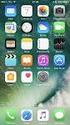 Progettato per iphone, ipod touch e ipad, MusicSoft Manager può essere utilizzato per eseguire le seguenti operazioni di gestione per song, dati di stile e altri file utilizzati su strumenti musicali digitali.
Progettato per iphone, ipod touch e ipad, MusicSoft Manager può essere utilizzato per eseguire le seguenti operazioni di gestione per song, dati di stile e altri file utilizzati su strumenti musicali digitali.
GUIDA DELL'UTENTE PER IL SOFTWARE P-TOUCH EDITOR. PJ-623/PJ-663 Stampante mobile. Versione 0 ITA
 GUIDA DELL'UTENTE PER IL SOFTWARE P-TOUCH EDITOR PJ-6/PJ-66 Stampante mobile Versione 0 ITA Introduzione Le stampanti mobili Brother, modelli PJ-6 e PJ-66 (con Bluetooth), sono compatibili con numerose
GUIDA DELL'UTENTE PER IL SOFTWARE P-TOUCH EDITOR PJ-6/PJ-66 Stampante mobile Versione 0 ITA Introduzione Le stampanti mobili Brother, modelli PJ-6 e PJ-66 (con Bluetooth), sono compatibili con numerose
Programma di configurazione di reti NetWare
 Novell NetWare Questo argomento include le seguenti sezioni: "Programma di configurazione di reti NetWare" a pagina 3-44 "Configurazione rapida" a pagina 3-44 "Impostazione avanzata" a pagina 3-44 "Impostazione
Novell NetWare Questo argomento include le seguenti sezioni: "Programma di configurazione di reti NetWare" a pagina 3-44 "Configurazione rapida" a pagina 3-44 "Impostazione avanzata" a pagina 3-44 "Impostazione
Aggiornamento del firmware per iphone con connettore Lightning compatibile con AppRadio Mode
 Aggiornamento del firmware per iphone con connettore Lightning compatibile con AppRadio Mode Istruzioni sull aggiornamento per i modelli di navigazione: AVIC-F40BT, AVIC-F940BT, AVIC-F840BT e AVIC-F8430BT
Aggiornamento del firmware per iphone con connettore Lightning compatibile con AppRadio Mode Istruzioni sull aggiornamento per i modelli di navigazione: AVIC-F40BT, AVIC-F940BT, AVIC-F840BT e AVIC-F8430BT
SMT-i3100/3105 Guida Veloce
 SMT-i3100/3105 Guida Veloce Stato LED Schermo LCD LED Stato indicatori LED L indicatore LED è acceso o spento dipendentemente dallo stato delle funzioni. Rosso fisso: Occupato Rosso lampeggiante: Chiamata
SMT-i3100/3105 Guida Veloce Stato LED Schermo LCD LED Stato indicatori LED L indicatore LED è acceso o spento dipendentemente dallo stato delle funzioni. Rosso fisso: Occupato Rosso lampeggiante: Chiamata
Caricamento dei supporti 1. Caricamento di carta, cartoncino o etichette Caricamento dei lucidi Caricamento di buste. Stampa.
 Caricamento dei supporti 1 Fare clic su un argomento per visualizzare direttamente le relative istruzioni Caricamento di carta, cartoncino o etichette Caricamento dei lucidi Caricamento di buste Le procedure
Caricamento dei supporti 1 Fare clic su un argomento per visualizzare direttamente le relative istruzioni Caricamento di carta, cartoncino o etichette Caricamento dei lucidi Caricamento di buste Le procedure
Registrare la password, l'indirizzo e-mail e un contatto
 Guida iniziale Leggere attentamente la presente guida prima di utilizzare il prodotto e tenerla sempre a disposizione per poterla consultare in caso di necessità. NEI LIMITI MASSIMI PREVISTI DALLE LEGGI
Guida iniziale Leggere attentamente la presente guida prima di utilizzare il prodotto e tenerla sempre a disposizione per poterla consultare in caso di necessità. NEI LIMITI MASSIMI PREVISTI DALLE LEGGI
